Win10网络发现启用不了怎么办|Win10开启不了网络发现
来源:PE吧 作者:Bill 发布于:2021-04-26 17:47:54 浏览:1533
网络发现是Windows中的一种网络设置,这个设置可以影响计算机是否可以查看(找到)网络上的其他计算机和设置。但是有些使用Win10系统的用户,发现网络发现启用不了。这篇文章是PE吧给大家带来的解决方法教程。
方法/步骤:
1、按 Win + X 组合键,打开开始菜单的隐藏菜单,点击运行(Win+R);
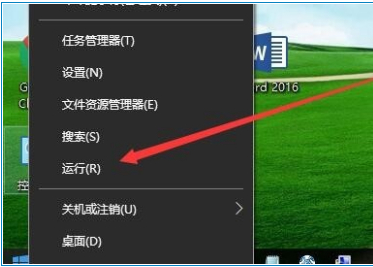
2、运行窗口中,输入 services.msc 命令,然后点击确定;
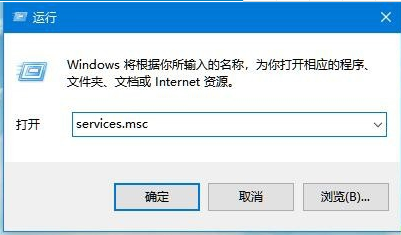
3、服务窗口中,找到SSDP Discovery服务项;
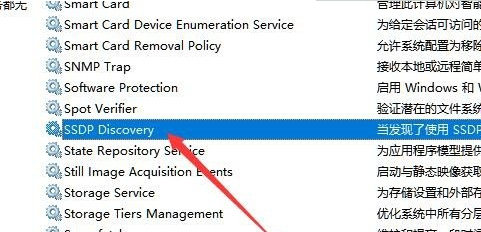
4、右键点击SSDP Discovery服务项,在打开的菜单中,选择属性;
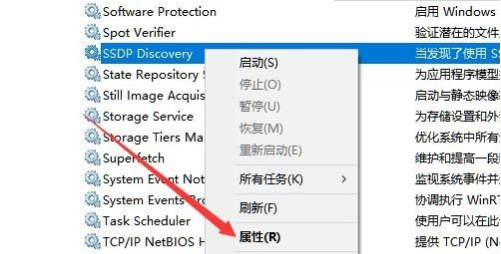
5、SSDP Discovery 的属性窗口,点击启动类型下拉菜单,选择自动,如果服务状态显示已停止,还要点击启动,最后再点击应用 - 确定;
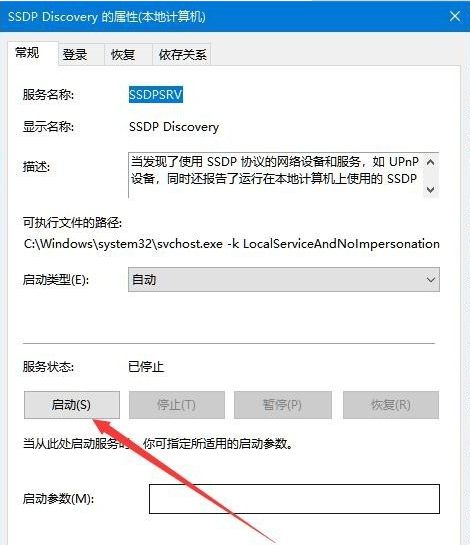
6、这时就会弹出正在启动服务项的提示,启动完成后,再次设置网络发现就能够正常设置了;
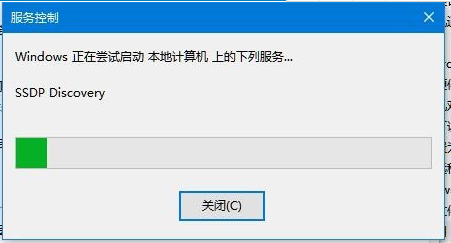
以上就是Win10网络发现启用不了怎么办|Win10开启不了网络发现文章,如果大家也遇到了这样的问题,可以按照这篇文章的方法教程进行操作。要想了解更多windows资讯,请继续关注PE吧。



